Bazen sadece biraz daha fazla depolama alanına ihtiyacınız olur. Bunu Mac’inizde yapmanın en kolay yollarından biri, artık kullanmadığınız uygulamaları kaldırmaktır.
Ancak bir Mac’te (MacBook Air, MacBook Pro, iMac, Mac Mini veya Mac Pro dahil), uygulamaları nereden yüklediğinize bağlı olarak (web veya Mac App Store) birkaç farklı yolu vardır.
Artık kullanmadığınız uygulamaları Mac’inizden temizleyerek biraz yer açabilmeniz ve daha iyi organize olabilmeniz için burada farklı yöntemleri inceleyeceğiz.
Mac’te uygulamaları nasıl kaldıracağınız aşağıda açıklanmıştır.
Mac App Store’dan İndirilen Mac Uygulamalarını Kaldırma
1. Launchpad’i açın. Orada tutuyorsanız, bağlantı istasyonunuzdan veya Finder > Uygulamalar’dan ulaşabilirsiniz.
2. Kıpırdayana kadar uygulamaya tıklayın, iPhone ve iPad’lerdeki etkiye benzer. Seçenek (⌥) tuşunu da basılı tutabilirsiniz.
3. Sil düğmesine tıklayın (küçük bir X) Silmek istediğiniz App Store uygulamasının sol üst köşesindeki
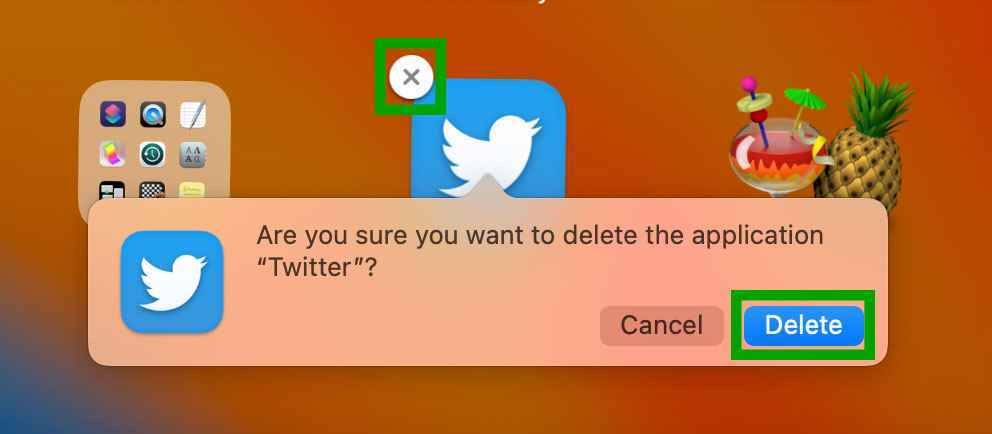
4. “Sil” i tıklayın onaylamanız istendiğinde.
Web’den İndirilen Mac Uygulamalarını Kaldırma
1. Finder’ı açın ve Uygulamalar klasörüne gidin. Sol kenar çubuğundadır. (Bu klasörün dışında bir yere bir uygulama yüklediyseniz, onu orada bulmanız gerekir. Bulmak için Spotlight’ı kullanmayı düşünün.)
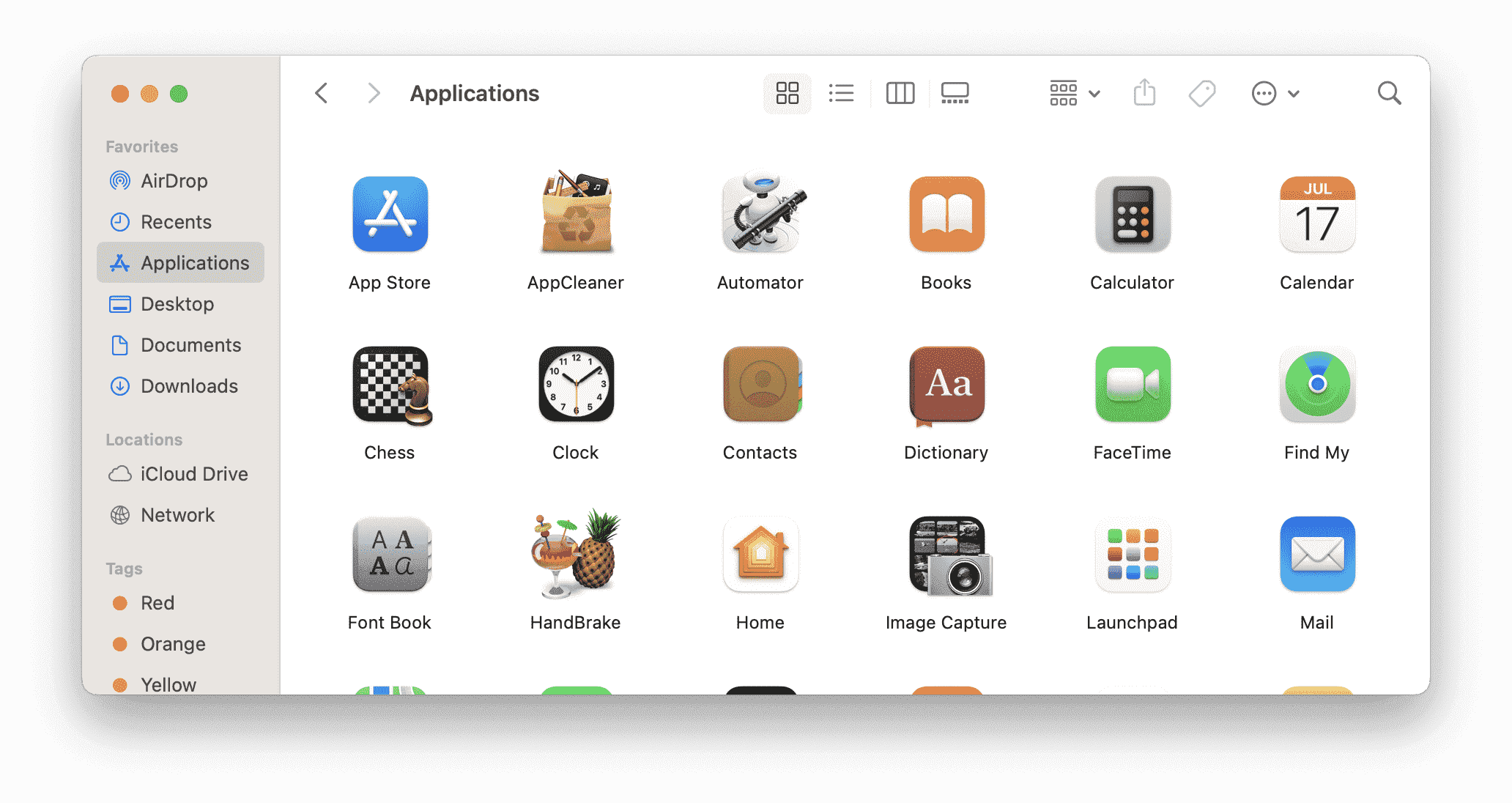
2. Uygulamayı Çöp Kutusuna sürükleyin iskelede. Alternatif olarak, kaldırmak için uygulamayı sağ tıklayın ve “Çöp Kutusuna Taşı” seçeneğini tıklayın.
3. Boş çöp. Çöp kutusu simgesine sağ tıklayıp “Çöp Kutusunu Boşalt” seçeneğini seçebilirsiniz. Alternatif olarak, Bulucu > Çöp Kutusunu Boşalt’a gidin.
Uygulamaları Finder aracılığıyla silmek büyük ölçüde işe yarar. Bunları göremezsiniz ve kullanmak için yeniden yüklemeniz gerekir. Ancak gizli “Kütüphane” klasöründe bazı artık veriler de bırakabilir. Çoğu insan fark etmeyecek, ama benim gibiyseniz, her şeyin gerçekten, gerçekten gitmiş olduğunu bilmekten hoşlanırsınız. İşte bunun da silinmesini sağlamak için benim yöntemim.
AppCleaner ile Mac Uygulamalarını ve Artık Verileri Kaldırma
Uygulamaların yanı sıra geride bırakılabilecek verileri de kaldırmak için ücretsiz üçüncü taraf yazılımı seviyorum Uygulama Temizleyici (hayırsever hissediyorsanız geliştirici bağış kabul etse de). İşte nasıl kullanılacağı.
1. AppCleaner’ı açın.
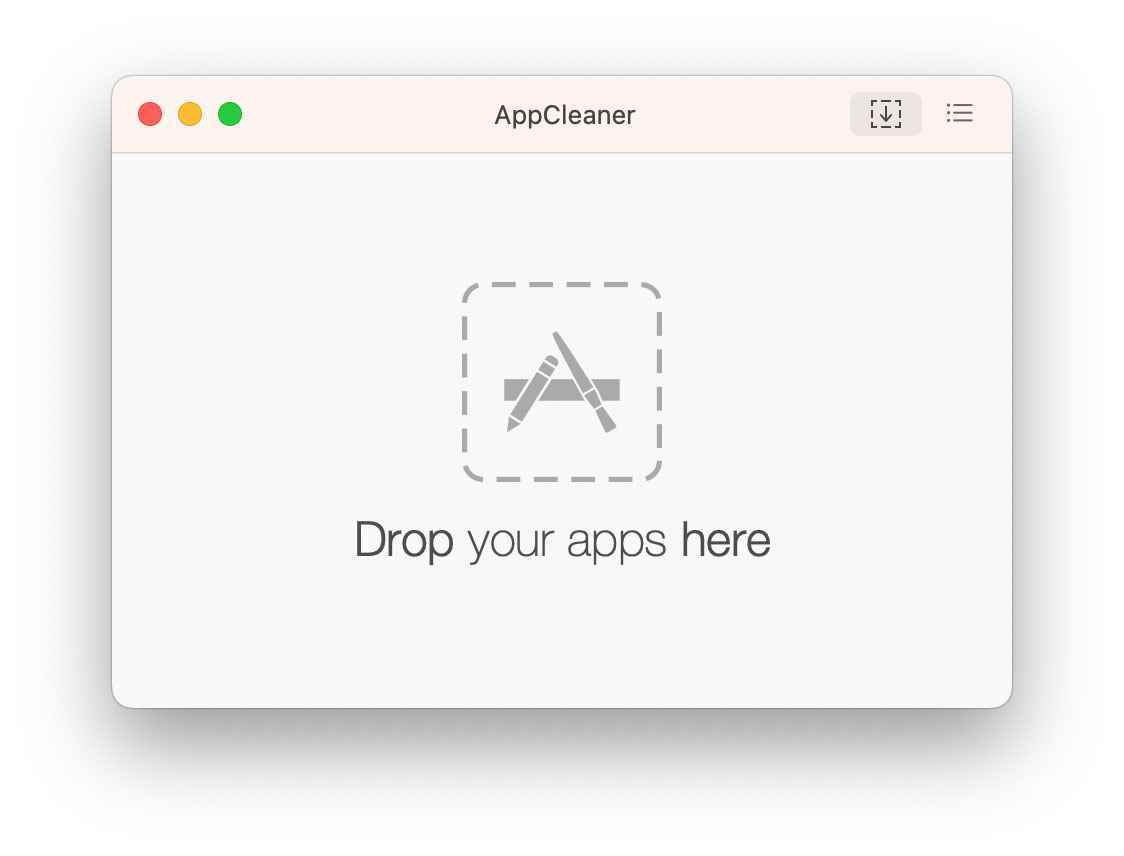
2. Kaldırmak istediğiniz uygulamayı AppCleaner’a
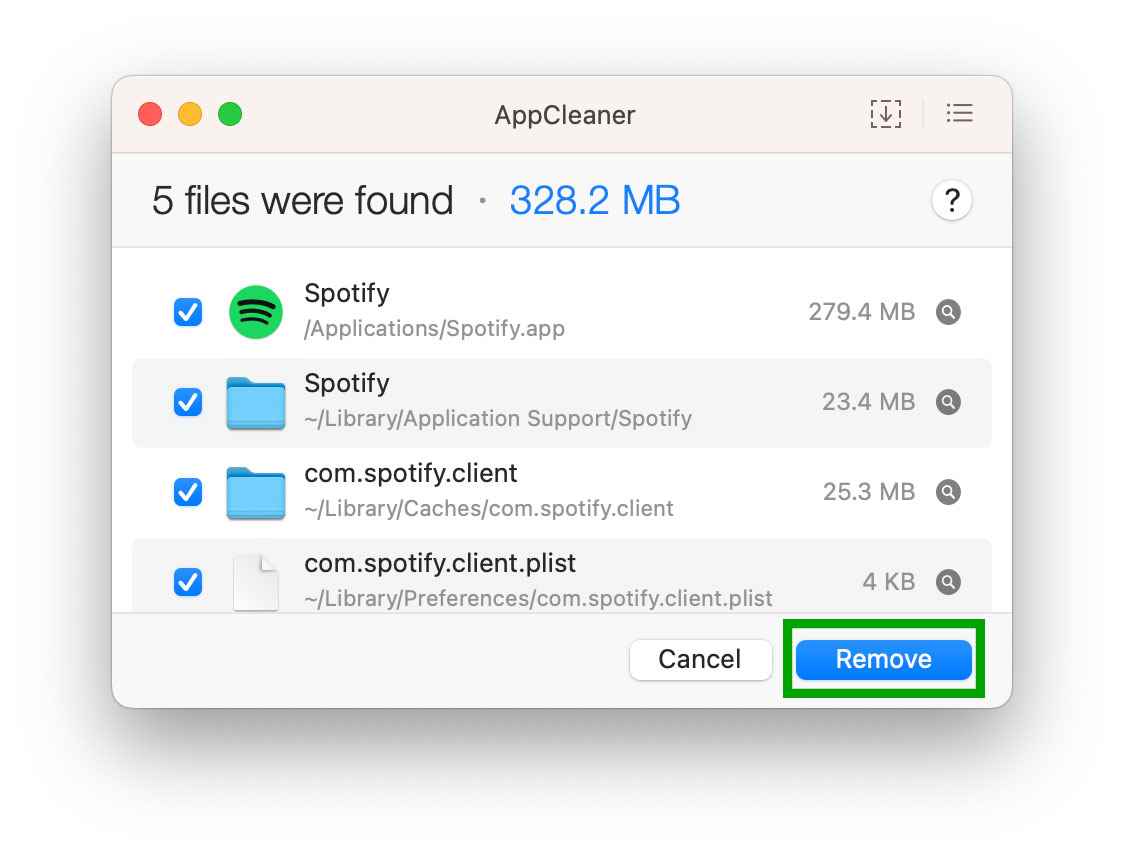
3. “Kaldır”ı tıklayın. Listelenen her şey çöp kutusuna taşınacaktır.
4. Boş çöp
Memnunsanız, Kitaplığı kendiniz gözden geçirebilir ve üçüncü taraf yazılımı kullanamazsınız, ancak bu yöntemi yıllardır sorunsuz kullanıyorum (ve daha az kırılma riski).
Kaldırıcılar Hakkında
Web’den indirilen bazı Mac uygulamaları, kaldırıcı adı verilen ikincil bir uygulamayla birlikte gelir. Bunlar bugünlerde çok az ve çok uzak, ancak bunu yapanlar için uygulamayı çalıştırmak hem yazılımı hem de kalan verileri sizin için kaldırmalıdır.
